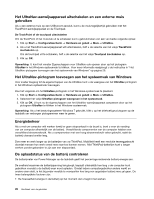Lenovo ThinkPad X1 Carbon (Dutch) User Guide - Page 47
Daarom heeft Lenovo het Embedded Security Subsystem met de naam Trusted Platform Module TPM
 |
View all Lenovo ThinkPad X1 Carbon manuals
Add to My Manuals
Save this manual to your list of manuals |
Page 47 highlights
verbindingen in de gaten kunt houden. Daardoor kunt u op kantoor, in vergaderruimten of thuis verbinding met uw netwerk houden zonder kabels te gebruiken. Attentie: • Als u een computer met een draadloos-LAN-functie hebt en u wilt uw computer meenemen in het vliegtuig, informeer dan vooraf bij de luchtvaartmaatschappij welke services er dienaangaande worden verleend. • Als er aan boord van het vliegtuig beperkingen gelden ten aanzien van het gebruik van draadloze communcatie, moet u de functie voor draadloze communicatie uitschakelen voordat u aan boord gaat. Opmerking: U kunt een draadloos-netwerkkaart aanschaffen bij Lenovo op http://www.lenovo.com/accessories/services/index.html. Tips voor het gebruik van de draadloos-LAN-functie • Positioneer uw computer dan zodanig dat er zich zo weinig mogelijk obstakels bevinden tussen het toegangspunt van het draadloos LAN en de computer. • U krijgt de beste draadloze verbinding als u het beeldscherm van de computer in een hoek van iets meer dan 90 graden plaatst. • Als u de functie voor draadloze communicatie (de standaard 802.11) op uw computer tegelijkertijd gebruikt met een Bluetooth-optie, kan het zijn dat de transmissiesnelheid en de snelheid van de draadloze communicatie lager worden. Installatie van draadloos netwerk Als u de ingebouwde draadloos-netwerkkaart (volgens de 802.11-standaard) wilt gebruiken voor communicatie, start u het programma Access Connections. Zie "ThinkVantage-programma's openen" op pagina 12. Opmerking: Voordat u begint met het instellen van een draadloos-netwerkverbinding met behulp van het Access Connections-programma, moet u bij de netwerkbeheerder informeren naar de netwerknaam (SSID) en de versleutelingsgegevens. Beveiligingsfuncties voor draadloze communicatie Door de ontwikkelingen in draadloze technologie worden er steeds hogere eisen gesteld aan de beveiliging. Daarom heeft Lenovo het Embedded Security Subsystem met de naam Trusted Platform Module (TPM) opgenomen in praktisch alle modellen van de ThinkPad en de desktops. Dit beveiligingssubsysteem biedt bescherming van gegevens, hardware, netwerktoegang en communicatie (al dan niet draadloos) op een bepaalde ThinkPad- en desktop-PC's. Het Embedded Security Subsystem biedt hardwarematige bescherming van essentiële beveiligingsinformatie, inclusief wachtwoorden, codeersleutels en elektronische certificaten. Met behulp van het systeem kunt u ook de identiteit vaststellen van gebruikers die betrokken zijn bij transacties, en ervoor zorgen dat de overgebrachte gegevens onvervalst, vertrouwelijk en onbeschadigd zijn. Voor beide soorten netwerken garanderen de Client Security Solution en TPM dat de gegevens vertrouwelijk en beschikbaar blijven. Dit gebeurt middels een op hardware en software gebaseerde architectuur die betere bescherming biedt aan de gevoelige sleutels identiteitsgegevens en vertrouwelijke gegevens. Bovendien biedt de TPM-hardware speciaal voor draadloze netwerk verbeterde functies voor gebruikersverificatie en vertrouwelijkheid van sessies. Dit wordt bereikt door de verificatiegegevens te verborgen voor standaard 802.1x-protocollen en Cisco LEAP. Opmerking: Client Security Solution is niet vooraf geïnstalleerd op uw systeem. U kunt Client Security Solution downloaden via http://www.lenovo.com/support. Ga voor meer informatie over aanbiedingen voor draadloze beveiliging naar http://www.pc.ibm.com/us/think/thinkvantagetech/security.html Hoofdstuk 2. De computer gebruiken 31